电脑双屏立屏设置的步骤是什么?设置后如何使用?
- 电脑知识
- 2025-07-02
- 5
随着科技的发展,使用双屏电脑工作和娱乐已经成为提升效率与体验的有效方式。双屏立屏设置可以让您的屏幕更加灵活地适应不同的使用场景。但如何进行设置以及如何高效使用呢?本文将为您提供详尽的指导,确保您能够轻松掌握双屏立屏设置的步骤并充分利用您的双屏电脑。
开篇核心突出
在当今工作和娱乐越来越依赖于电子设备的时代,电脑双屏立屏设置已经成为提高工作效率和享受视觉盛宴的必备技巧。本文将带你逐步了解如何设置双屏电脑以及如何优化双屏使用体验,确保每个步骤都清晰明了,即使是初学者也能轻松掌握。

双屏立屏设置步骤
步骤一:准备必要的硬件设备
要设置双屏立屏,首先需要确保您有两台显示器、适合的显卡以及显示器支架或立式底座。显卡需支持双屏输出,显示器应选择兼容您的显卡接口的型号。
步骤二:连接硬件
将显示器的信号线(如HDMI、DVI、VGA等)连接到显卡相应的输出端口,然后将电源线连接到显示器和电源插座。确保连接稳定,无松动。
步骤三:设置Windows显示模式
1.打开电脑并登录您的Windows账户。
2.在桌面空白处点击右键,选择“显示设置”。
3.在设置界面中找到“多显示器”选项,您会看到“延伸这些显示器”、“仅显示在1上”、“仅显示在2上”三个选项,选择“延伸这些显示器”以实现双屏显示。
步骤四:调整屏幕分辨率
在“显示设置”中找到“缩放与布局”,根据您的显示器尺寸和显示效果调整最佳分辨率。通常情况下,推荐选择显示器支持的最佳分辨率。
步骤五:优化显示布局和任务栏
1.在“显示设置”中,您可以对两个显示器的位置进行排列,以决定主显示器和副显示器的位置。
2.为了方便操作,可以在主显示器上保留任务栏,在副显示器上隐藏任务栏。
步骤六:个性化设置
进一步个性化您的双屏显示设置,比如更改壁纸、调整窗口对齐方式、设置不同任务在不同显示器中自动打开等。
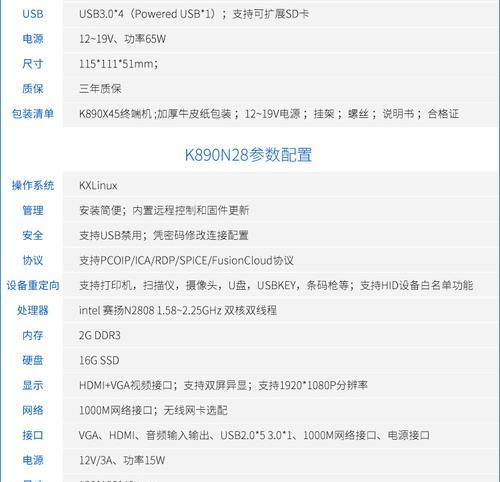
设置后如何使用
使用技巧一:任务分配
合理分配任务到两个显示器上,比如将邮件或聊天窗口放在副屏,主屏专注于主要工作内容。这样可以减少任务切换的时间,提高工作效率。
使用技巧二:利用快捷键
熟悉快捷键的使用可以极大提高操作效率,比如Windows+Shift+左/右箭头可以快速在两个显示器间移动窗口。
使用技巧三:多窗口操作
您可以打开多个窗口进行比较研究,比如在副屏打开参考资料,在主屏进行写作或设计工作。
使用技巧四:双屏游戏体验
对于游戏玩家而言,双屏可以带来更加沉浸的游戏体验。您可以在一个屏幕上全屏游戏,在另一个屏幕上使用聊天工具或其他辅助软件。

常见问题解答
Q1:我的电脑不支持双屏怎么办?
A1:您可以通过购买外接显卡(例如USB显卡)来为电脑添加额外的显示输出端口。
Q2:两个显示器的分辨率不一样可以设置双屏吗?
A2:可以设置,但建议两个显示器分辨率尽量一致,以获得更好的视觉体验。
Q3:双屏设置是否会影响电脑性能?
A3:一般情况下,双屏设置对电脑性能影响不大。但如果运行的程序较为复杂,可能会对性能有一定需求。
Q4:双屏设置失败怎么办?
A4:如果双屏设置失败,建议重新检查连接线是否牢固、显卡驱动是否更新,必要时可查阅相关硬件手册或联系技术支持。
结语
通过本文的介绍,您应该已经掌握了电脑双屏立屏设置的步骤,并了解了如何高效利用双屏电脑。实践是掌握技巧的最好方法,不要害怕尝试,不断调整以找到最适合自己的使用方式。如果您在设置过程中遇到任何问题,可以参考文章中的常见问题解答,或者寻求专业人士的帮助。祝您使用愉快!
版权声明:本文内容由互联网用户自发贡献,该文观点仅代表作者本人。本站仅提供信息存储空间服务,不拥有所有权,不承担相关法律责任。如发现本站有涉嫌抄袭侵权/违法违规的内容, 请发送邮件至 3561739510@qq.com 举报,一经查实,本站将立刻删除。